Povolte nebo zakažte sdílení souborů a tiskáren v systému Windows
Od Windows 95 společnost Microsoft podporuje sdílení souborů a tiskáren. Tato síťová funkce je zvláště užitečná na domácí sítě ale může představovat bezpečnostní problém ve veřejných sítích.
Níže jsou uvedeny pokyny pro povolení této funkce, pokud chcete sdílet soubory a přístup k tiskárně se svou sítí, ale můžete také zakázat sdílení souborů a tiskáren, pokud se vás to týká.
Kroky pro povolení nebo zakázání sdílení souborů a tiskáren se mírně liší pro Windows 10/8/7, Windows Vista a Windows XP, takže věnujte zvýšenou pozornost rozdílům, když jsou vyvolány.
Pokyny v tomto článku platí pro Windows 10, 8, 7, Vista a XP.
Povolte nebo zakažte sdílení souborů a tiskáren ve Windows 10, 8 a 7
-
Otevři Kontrolní panel. Nejrychlejší metodou je otevřít Běh dialogové okno s Vyhrát + R kombinaci klávesnice a zadejte příkaz řízení a stiskněte Vstupte.
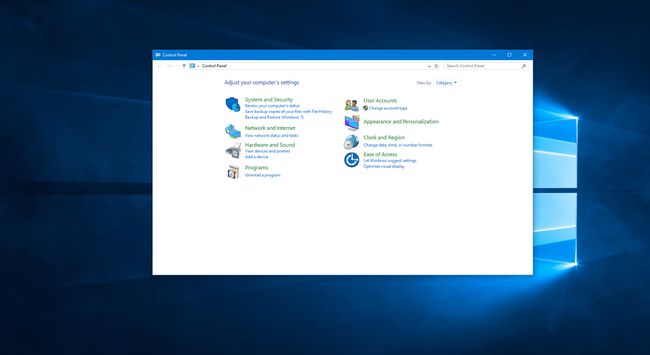
-
Vybrat Síť a internet pokud si prohlížíte kategorie v ovládacím panelu, nebo přejděte ke kroku 3, pokud vidíte jen spoustu Aplet ovládacího panelu ikony.
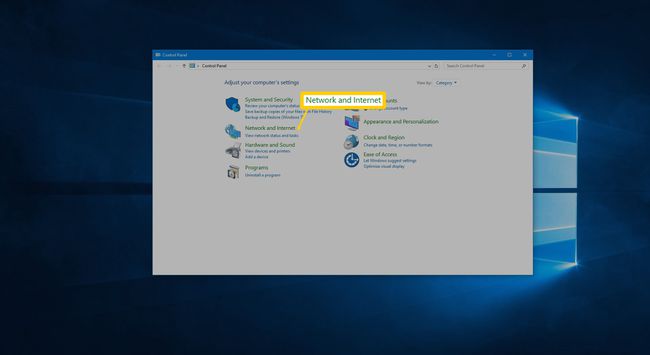
-
Otevřeno Centrum sítí a sdílení.
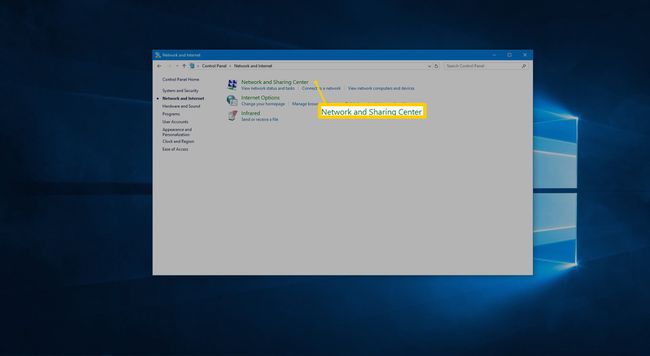
-
V levém podokně vyberte Změňte pokročilá nastavení sdílení.
Zde jsou uvedeny různé sítě, které používáte. Pokud chcete zakázat sdílení souborů a tiskáren ve veřejné síti, otevřete tuto sekci. V opačném případě zvolte jiný.
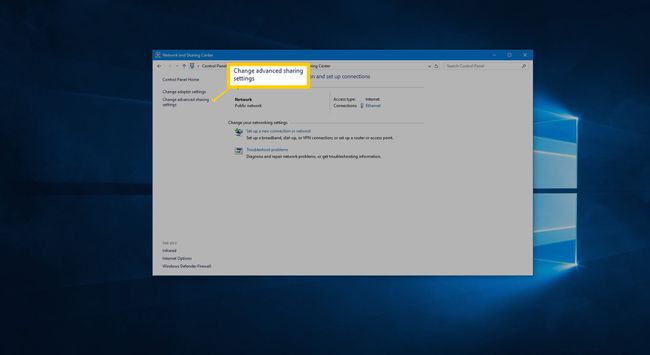
-
Najít Sdílení souborů a tiskáren části tohoto síťového profilu a upravte možnost výběrem jedné z nich Zapněte sdílení souborů a tiskáren nebo Vypněte sdílení souborů a tiskáren.
V závislosti na vaší verzi systému Windows zde mohou být k dispozici i některé další možnosti sdílení. Mohou zahrnovat možnosti pro sdílení veřejných složek, zjišťování sítě, Domácí skupina a šifrování sdílení souborů.
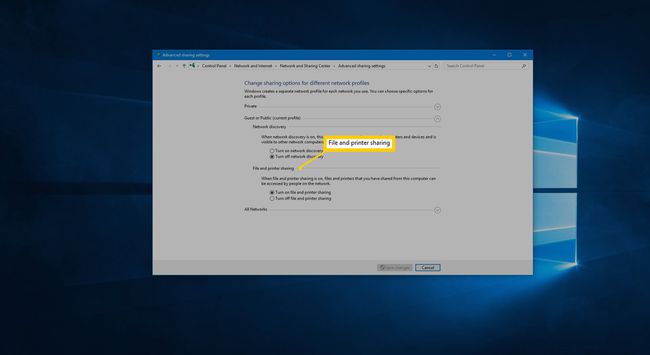
-
Vybrat Uložit změny.
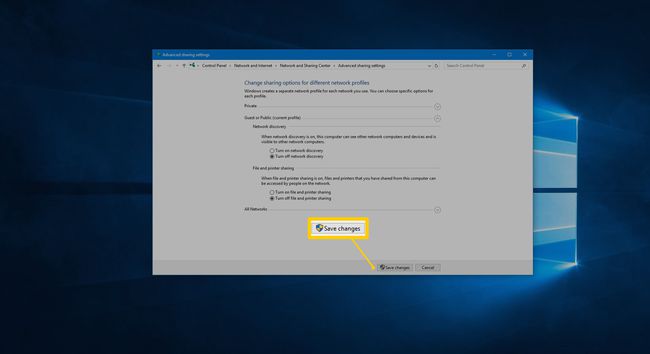
Výše uvedené kroky vám umožní lépe ovládat sdílení souborů a tiskáren, ale můžete také povolit nebo zakázat funkci prostřednictvím Kontrolní panel > Síť a internet > Síťová připojení. Klepněte pravým tlačítkem na síťové připojení a přejděte do Vlastnosti a pak vytváření sítí tab. Zaškrtněte nebo zrušte zaškrtnutí Sdílení souborů a tiskáren pro sítě Microsoft.
Zapněte nebo vypněte sdílení souborů a tiskáren ve Windows Vista a XP
Otevřete Ovládací panely.
Vybrat Síť a internet (Vista) nebo Síťové a internetové připojení (XP), pokud jste v zobrazení kategorií, nebo přejděte ke kroku 3, pokud vidíte ikony apletu Ovládací panely.
-
V systému Windows Vista vyberte Centrum sítí a sdílení.
v Windows XP, Vybrat Síťová připojení a poté přejděte ke kroku 5.
V levém podokně vyberte Správa síťových připojení.
Klepněte pravým tlačítkem myši na připojení, které má mít zapnuto nebo vypnuto sdílení tiskárny a souborů, a vyberte Vlastnosti.
V vytváření sítí (Průhled) nebo Všeobecné (XP) ve vlastnostech připojení zaškrtněte nebo zrušte zaškrtnutí políčka vedle Sdílení souborů a tiskáren pro sítě Microsoft.
Klikněte OK pro uložení změn.
